VPN nedir? VPN sanal özel ağının avantajları ve dezavantajları

VPN nedir, avantajları ve dezavantajları nelerdir? WebTech360 ile VPN'in tanımını, bu modelin ve sistemin işe nasıl uygulanacağını tartışalım.
QuickTime multimedya dosya biçimi olarak da bilinen MOV dosyaları , aslında Apple tarafından geliştirilen tescilli bir dosya biçimidir. Apple tarafından biçimlendirilmiş bir sabit diskle çalışmayı denemiş bir Windows kullanıcısıysanız, bu sürecin ne kadar zor olabileceğini tahmin edebilirsiniz. Neyse ki, teknoloji açığı zamanla kapandı.
Günümüzde çoğu bilgisayar ve Apple cihazı, en azından bir dereceye kadar, hem MOV hem de MP4 dosyalarını işleyebilmektedir. Ancak, MOV video dosyalarını MP4 dosyalarına dönüştürme ihtiyacı azalmamıştır. WebTech360, MOV dosyalarını MP4'e dönüştürmenin en iyi 9 yolunu burada gösterecektir.
Tarayıcıda MOV'u MP4'e Nasıl Dönüştürebilirim?
Dönüştürmeniz gereken yalnızca bir veya iki video dosyanız varsa, bunu yapmak için aşağıdaki ücretsiz hizmetlerden herhangi birini deneyin.
1. Adobe Express
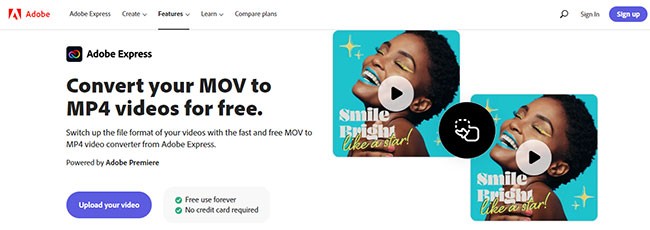
Adobe Express (Creative Cloud Express), mobil ve web'de göz alıcı sosyal medya grafikleri, el ilanları, logolar ve daha fazlasını hızlı ve kolay bir şekilde oluşturmanıza olanak tanır. Tasarım becerisi gerektirmez ve başlamak ücretsizdir.
Araç, kendi görsellerinizi seçip yüklediğinizde, farklı düzenler denediğinizde, fotoğraflarınıza metin eklediğinizde ve çeşitli eğlenceli efektler ve filtreler uyguladığınızda profesyonel bir tasarımcı gibi hissetmenizi sağlar.
Peki, MOV dosyalarını Adobe Express ile çevrimiçi olarak MP4'e dönüştürebileceğinizi biliyor muydunuz? Bu, tarayıcınızda işi halledebilecek harika bir hizmet.
Adobe Express ile şunları yapabilirsiniz:
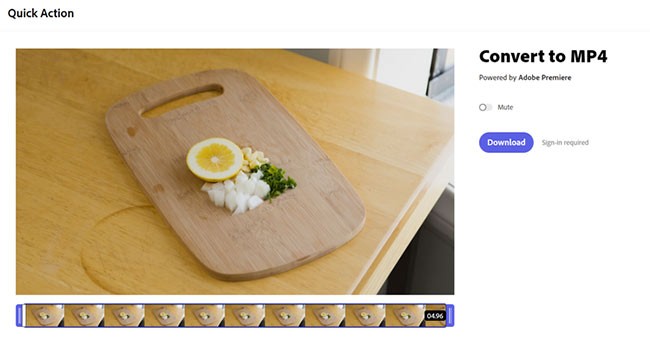
Başlığın üstündeki bağlantıdan MOV video dönüştürücü sayfasına gidin ve bir klip yükleyin. Gerekirse sesi kırpabilir veya kapatabilirsiniz. Giriş yaptıktan sonra, yeni dönüştürülen dosyanızı indirebilirsiniz.
2. Zamzar
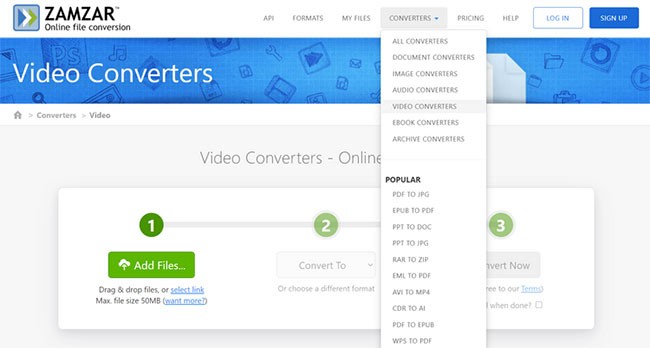
Zamzar, "mümkün olduğunca çok dosya formatı için yüksek kaliteli dosya dönüşümleri sağlama" misyonuna sahip bir şirkettir. Çok çeşitli dosya formatlarını destekleyen iyi bir ücretsiz dosya dönüştürücüdür. Kullanımı gerçekten kolaydır ve herhangi bir yazılım indirmenize gerek kalmadan dosyaları çevrimiçi olarak dönüştürmenize olanak tanır. Zamzar'ın önemli avantajlarından bazıları şunlardır:
Zamzar'ı kullanarak MOV'u MP4'e ücretsiz dönüştürmek için, sitenin üst kısmındaki Dönüştürücüler açılır menüsüne tıklayın ve Video Dönüştürücüler'i seçin. Dosyalarınızı yükleyip çevrimiçi olarak dönüştürebileceksiniz.
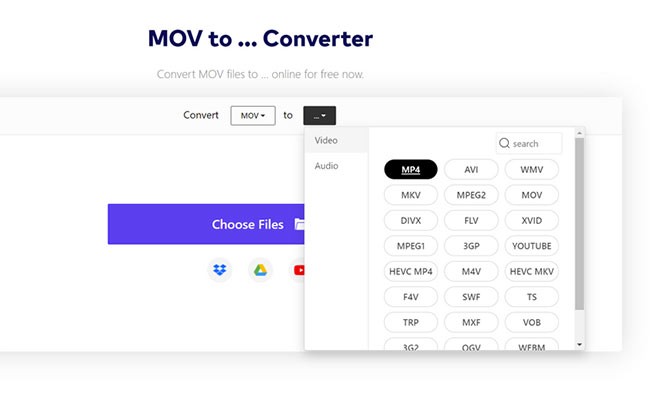
Wondershare'in çevrimiçi video dönüştürücüsü Media.io, Zamzar'a çok benziyor. Wondershare UniConverter 13 uygulamasının tamamlayıcısı gibi görünüyor.
Wondershare çevrimiçi video dönüştürücünün kullanımı tamamen ücretsizdir ve indirme gerektirmez. Tek yapmanız gereken dosyanızı yüklemek ve Dönüştür'e tıklamaktır.
4. CloudConvert
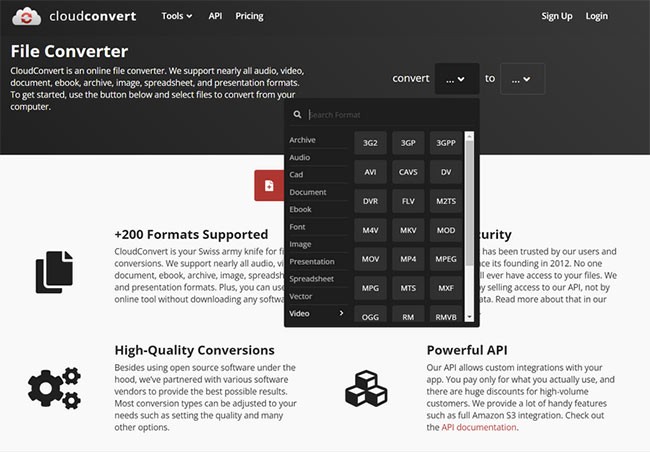
Bu da basit bir video dönüştürme hizmetidir. Üçüncü taraf uygulamaları indirmeden MOV'u MP4'e nasıl dönüştüreceğinizi merak ediyorsanız ve önceki sitelerin hiçbiri ihtiyaçlarınızı karşılamıyorsa, CloudConvert iyi bir seçimdir.
CloudConvert, MOV'dan MP4'e dönüştürme de dahil olmak üzere, kullanabileceğiniz hemen hemen her dosya biçimini desteklediği için harika bir araçtır. MOV'dan MP4'e dönüştürülecek 25'ten az video dosyanız varsa, kaydolmanıza bile gerek yok.
Daha fazla dosya işlemesi gerekenler, CloudConvert'ın abonelik planlarının ihtiyaç duydukları iş miktarına göre fiyatlandırıldığını görünce mutlu olacaklar. Ücretli abonelik birkaç avantaj daha sunuyor: Yüklemeler önceliklendirilir ve yüklenebilecek dosya boyutunda herhangi bir sınırlama yoktur.
İndirilebilir Bir Uygulama Kullanarak MOV'u MP4'e Nasıl Dönüştürebilirsiniz?
İşlenmesi gereken çok sayıda video dosyası olanlar için, bu göreve özel olarak tasarlanmış çeşitli yaratıcı uygulamalar mevcuttur.
Önemli projeler ve görevler için aşağıdaki seçeneklerin tümü işinizi görecektir. Bilgisayarınızda bu araçlardan bir veya ikisi zaten yüklü olabilir.
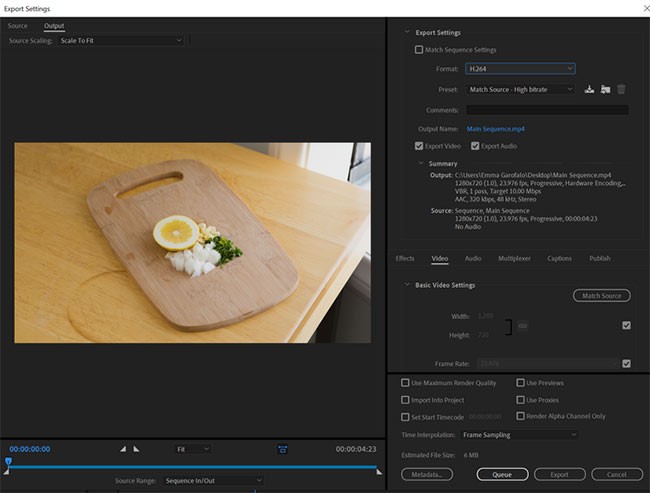
Biraz karmaşık bir çözüm olsa da, MOV dosyalarını MP4'e dönüştürmek için Adobe Premiere kullanılabilir. Temel olarak, tek bir klipten oluşan bir dizi oluşturup MP4 olarak dışa aktarıyorsunuz. Video dosyasını bulun, zaman çizelgesine ekleyin ve H.264 olarak dışa aktarın.
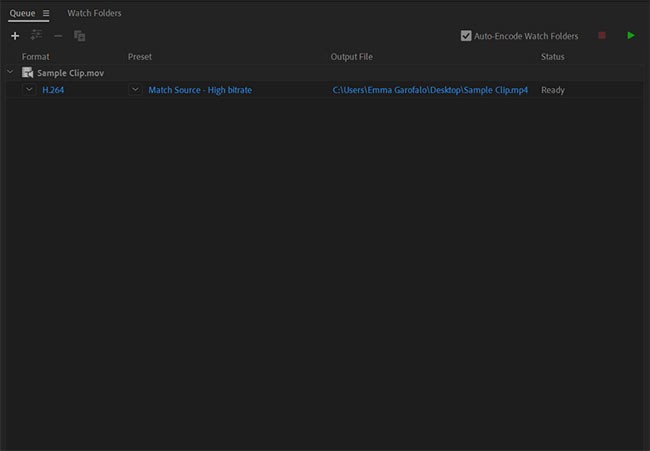
Media Encoder bu noktada daha mantıklı bir seçenek. Bu araç aslında toplu dosya dönüştürme için tasarlanmış. Sıranın en üstündeki artı işaretine tıklayın ve kliplerinizi içe aktarın. Hedef kapsayıcı olarak H.264'ü seçin, bir hedef klasör belirleyin ve başlamak için Oynat'a basın. Toplu MOV'dan MP4'e dönüştürme için Media Encoder en iyi önerimizdir.
Premiere veya Media Encoder kullanarak bir video dosyası dışa aktardıysanız, bu işlemin nasıl çalıştığını tam olarak biliyorsunuzdur. Burada farklı bir şey yok.
3. iMovie
iMovie, tıpkı Premiere gibi video dosyalarını dönüştürmek için kullanılabilir. Tek yapmanız gereken MOV dosyasını içe aktarmak, zaman çizelgesine eklemek ve MP4 formatında dışa aktarmaktır.
Bu şekilde hemen hemen her türlü video düzenleme uygulaması kullanılabilir - AVID, Final Cut, vb. Eğer bir video programı MOV dosyalarıyla çalışabiliyorsa, büyük ihtimalle MP4 formatına da çıktı verebilir.
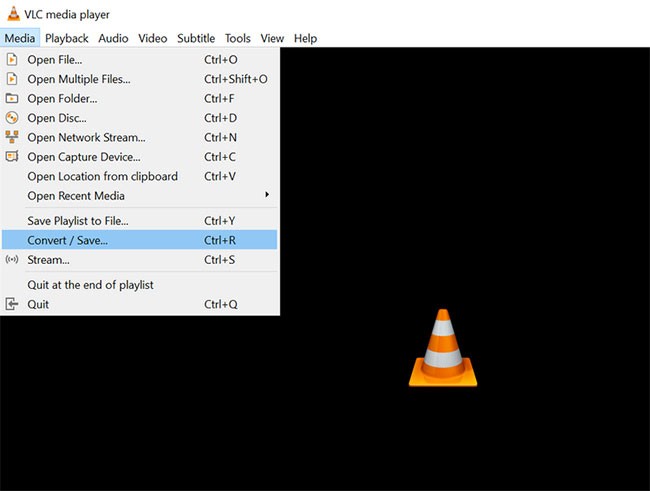
VLC Media Player'ın yapamadığı bir şey var mı? Herkesin favorisi olan bu program, video dosyalarını MOV'dan MP4'e bile dönüştürebiliyor.
Medya açılır menüsünden Dönüştür/Yayınla'yı seçin . Video dosyasını yükleyin ve hedef profili olarak MOV'dan MP4'e veya başka bir seçeneği belirleyin. Videoyu dönüştürmeye başlamak için Dosya Olarak Kaydet'e tıklayın.
Son olarak, QuickTime uygulamasının kendisine gelelim. QuickTime kullanarak MOV'u MP4'e dönüştürebilirsiniz, ancak yalnızca Pro sürümüyle. QuickTime'ın ücretsiz sürümü video dosyalarını bir dereceye kadar dönüştürebilse de, yalnızca dosyanın kalitesini değiştirme seçeneğiniz var, kabın kendisini değil.
QuickTime Pro'yu kullanarak videoyu MP4'e dönüştürmek için, video dosyanızı yükleyin ve uygulamadan, Dışa Aktarma Türü açılır menüsündeki uygun çıktı seçeneğiyle dışa aktarın .
İşte iPhone'unuzdaki MOV videolarını daha uyumlu MP4 formatına dönüştürmenin kolay ve ücretsiz bir yolu. Ayrıntılı talimatlar şu makalede yer almaktadır: iPhone'unuzda MOV Dosyalarını Ücretsiz Olarak MP4'e Nasıl Dönüştürebilirsiniz ?
Umarım doğru seçimi bulursunuz!
VPN nedir, avantajları ve dezavantajları nelerdir? WebTech360 ile VPN'in tanımını, bu modelin ve sistemin işe nasıl uygulanacağını tartışalım.
Windows Güvenliği, temel virüslere karşı koruma sağlamaktan daha fazlasını yapar. Kimlik avına karşı koruma sağlar, fidye yazılımlarını engeller ve kötü amaçlı uygulamaların çalışmasını engeller. Ancak bu özellikleri fark etmek kolay değildir; menü katmanlarının arkasına gizlenmişlerdir.
Bir kez öğrenip kendiniz denediğinizde, şifrelemenin kullanımının inanılmaz derecede kolay ve günlük yaşam için inanılmaz derecede pratik olduğunu göreceksiniz.
Aşağıdaki makalede, Windows 7'de silinen verileri Recuva Portable destek aracıyla kurtarmak için temel işlemleri sunacağız. Recuva Portable ile verileri istediğiniz herhangi bir USB'ye kaydedebilir ve ihtiyaç duyduğunuzda kullanabilirsiniz. Araç, kompakt, basit ve kullanımı kolaydır ve aşağıdaki özelliklerden bazılarına sahiptir:
CCleaner sadece birkaç dakika içinde yinelenen dosyaları tarar ve ardından hangilerinin silinmesinin güvenli olduğuna karar vermenizi sağlar.
Windows 11'de İndirme klasörünü C sürücüsünden başka bir sürücüye taşımak, C sürücüsünün kapasitesini azaltmanıza ve bilgisayarınızın daha sorunsuz çalışmasına yardımcı olacaktır.
Bu, güncellemelerin Microsoft'un değil, sizin kendi programınıza göre yapılmasını sağlamak için sisteminizi güçlendirmenin ve ayarlamanın bir yoludur.
Windows Dosya Gezgini, dosyaları görüntüleme şeklinizi değiştirmeniz için birçok seçenek sunar. Sisteminizin güvenliği için hayati önem taşımasına rağmen, önemli bir seçeneğin varsayılan olarak devre dışı bırakıldığını bilmiyor olabilirsiniz.
Doğru araçlarla sisteminizi tarayabilir ve sisteminizde gizlenen casus yazılımları, reklam yazılımlarını ve diğer kötü amaçlı programları kaldırabilirsiniz.
Yeni bir bilgisayar kurarken tavsiye edilen yazılımların listesini aşağıda bulabilirsiniz, böylece bilgisayarınızda en gerekli ve en iyi uygulamaları seçebilirsiniz!
Tüm işletim sistemini bir flash bellekte taşımak, özellikle dizüstü bilgisayarınız yoksa çok faydalı olabilir. Ancak bu özelliğin yalnızca Linux dağıtımlarıyla sınırlı olduğunu düşünmeyin; Windows kurulumunuzu kopyalamanın zamanı geldi.
Bu hizmetlerden birkaçını kapatmak, günlük kullanımınızı etkilemeden pil ömründen önemli miktarda tasarruf etmenizi sağlayabilir.
Ctrl + Z, Windows'ta oldukça yaygın bir tuş kombinasyonudur. Ctrl + Z, temel olarak Windows'un tüm alanlarında yaptığınız işlemleri geri almanızı sağlar.
Kısaltılmış URL'ler, uzun bağlantıları temizlemek için kullanışlıdır, ancak aynı zamanda asıl hedefi de gizler. Kötü amaçlı yazılımlardan veya kimlik avından kaçınmak istiyorsanız, bu bağlantıya körü körüne tıklamak akıllıca bir tercih değildir.
Uzun bir bekleyişin ardından Windows 11'in ilk büyük güncellemesi resmen yayınlandı.
VPN nedir, avantajları ve dezavantajları nelerdir? WebTech360 ile VPN'in tanımını, bu modelin ve sistemin işe nasıl uygulanacağını tartışalım.
Windows Güvenliği, temel virüslere karşı koruma sağlamaktan daha fazlasını yapar. Kimlik avına karşı koruma sağlar, fidye yazılımlarını engeller ve kötü amaçlı uygulamaların çalışmasını engeller. Ancak bu özellikleri fark etmek kolay değildir; menü katmanlarının arkasına gizlenmişlerdir.
Bir kez öğrenip kendiniz denediğinizde, şifrelemenin kullanımının inanılmaz derecede kolay ve günlük yaşam için inanılmaz derecede pratik olduğunu göreceksiniz.
Aşağıdaki makalede, Windows 7'de silinen verileri Recuva Portable destek aracıyla kurtarmak için temel işlemleri sunacağız. Recuva Portable ile verileri istediğiniz herhangi bir USB'ye kaydedebilir ve ihtiyaç duyduğunuzda kullanabilirsiniz. Araç, kompakt, basit ve kullanımı kolaydır ve aşağıdaki özelliklerden bazılarına sahiptir:
CCleaner sadece birkaç dakika içinde yinelenen dosyaları tarar ve ardından hangilerinin silinmesinin güvenli olduğuna karar vermenizi sağlar.
Windows 11'de İndirme klasörünü C sürücüsünden başka bir sürücüye taşımak, C sürücüsünün kapasitesini azaltmanıza ve bilgisayarınızın daha sorunsuz çalışmasına yardımcı olacaktır.
Bu, güncellemelerin Microsoft'un değil, sizin kendi programınıza göre yapılmasını sağlamak için sisteminizi güçlendirmenin ve ayarlamanın bir yoludur.
Windows Dosya Gezgini, dosyaları görüntüleme şeklinizi değiştirmeniz için birçok seçenek sunar. Sisteminizin güvenliği için hayati önem taşımasına rağmen, önemli bir seçeneğin varsayılan olarak devre dışı bırakıldığını bilmiyor olabilirsiniz.
Doğru araçlarla sisteminizi tarayabilir ve sisteminizde gizlenen casus yazılımları, reklam yazılımlarını ve diğer kötü amaçlı programları kaldırabilirsiniz.
Yeni bir bilgisayar kurarken tavsiye edilen yazılımların listesini aşağıda bulabilirsiniz, böylece bilgisayarınızda en gerekli ve en iyi uygulamaları seçebilirsiniz!
Tüm işletim sistemini bir flash bellekte taşımak, özellikle dizüstü bilgisayarınız yoksa çok faydalı olabilir. Ancak bu özelliğin yalnızca Linux dağıtımlarıyla sınırlı olduğunu düşünmeyin; Windows kurulumunuzu kopyalamanın zamanı geldi.
Bu hizmetlerden birkaçını kapatmak, günlük kullanımınızı etkilemeden pil ömründen önemli miktarda tasarruf etmenizi sağlayabilir.
Ctrl + Z, Windows'ta oldukça yaygın bir tuş kombinasyonudur. Ctrl + Z, temel olarak Windows'un tüm alanlarında yaptığınız işlemleri geri almanızı sağlar.
Kısaltılmış URL'ler, uzun bağlantıları temizlemek için kullanışlıdır, ancak aynı zamanda asıl hedefi de gizler. Kötü amaçlı yazılımlardan veya kimlik avından kaçınmak istiyorsanız, bu bağlantıya körü körüne tıklamak akıllıca bir tercih değildir.
Uzun bir bekleyişin ardından Windows 11'in ilk büyük güncellemesi resmen yayınlandı.













